Firefox nổi bật với tốc độ nhanh và khả năng tùy chỉnh linh hoạt nhờ kho tiện ích mở rộng phong phú. Các công cụ bổ sung này giúp cải thiện trải nghiệm, tối ưu hiệu suất và mở rộng chức năng duyệt web.
Add-ons trên Firefox giúp duyệt web thuận tiện hơn. Nếu chưa biết cách cài đặt, hãy làm theo các bước đơn giản sau.
Hướng dẫn Cách thêm 1 Add-ons mới vào Firefox
Bước 1: Mở trình duyệt Mozilla Firefox.
Bước 2: Click Tools → Add-ons, hoặc sử dụng tổ hợp phím tắt Ctrl+Shift+A
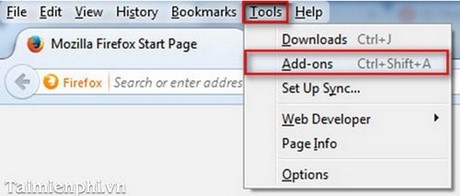
Bước 3: Gõ tên Add-ons trong khung tìm kiếm.
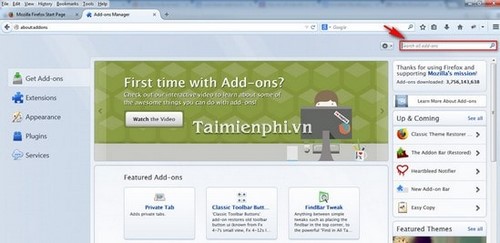
Bước 4: Firefox sẽ hiện ra các Add-ons có tên tương tự, tìm đúng Add-ons cần thêm → Install.

Bước 5: Firefox tự động tải và cài đặt Add-ons. Một số cần cài thủ công như phần mềm khác.
Sau khi hoàn tất, chọn Restart now để khởi động lại trình duyệt.

https://thuthuat.taimienphi.vn/cach-them-1-add-ons-moi-vao-firefox-1676n.aspx
Sau khi khởi động lại xong bạn sẽ thấy Add-ons bạn vừa cài đặt đó sẽ xuất hiện trên trình duyệt Firefox, nhờ đó bạn có thể sử dụng Firefox lướt Web nhanh và hiệu quả hơn rất nhiều. Ngoài ra để sử dụng trình duyệt hiệu quả bạn nên đặt Firefox là trình duyệt mặc định cho máy tính.